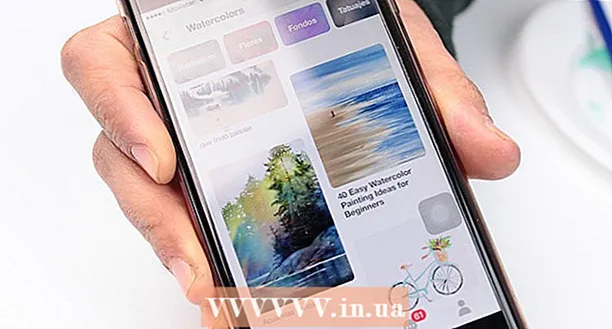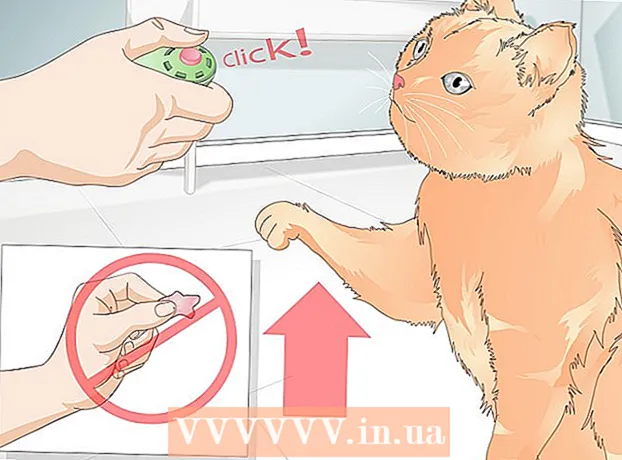نویسنده:
John Pratt
تاریخ ایجاد:
16 فوریه 2021
تاریخ به روزرسانی:
27 ژوئن 2024

محتوا
ویرایش کلیپ های ویدئویی می تواند یک فعالیت بعد از ظهر لذت بخش یا یک حرفه تمام عیار باشد. امروز ، وقتی نوبت به نرم افزار می رسد ، گزینه های مختلف و همچنین صدها مکان برای به اشتراک گذاشتن کلیپ خود با دنیا وجود دارد. اما این بدان معنی است که ابتدا باید ویدیوی شما به درستی تمیز شود. توجه داشته باشید: این مقاله درباره ویرایش یک کلیپ ویدیویی ساده است ، نه ویرایش فیلم یا فیلم های طولانی تر. برای مطالعه بیشتر در مورد ویرایش فیلم اینجا را کلیک کنید.
گام برداشتن
روش 1 از 2: ویرایش هر کلیپ
 کلیپ را در ویرایشگر فیلم مورد علاقه خود باز کنید. شما می توانید از هر برنامه ای که می خواهید استفاده کنید ، از برنامه های رایگان مانند Windows Media Maker و iMovie ، تا برنامه های تجاری مانند Avid یا Final Cut. این روزها حتی می توانید با استفاده از برنامه هایی مانند Vee for Video یا Magisto ، کلیپ های ساده را در تلفن های هوشمند و رایانه لوحی ویرایش کنید. انتخاب شما به آنچه می خواهید با کلیپ ویدیویی خود انجام دهید بستگی دارد:
کلیپ را در ویرایشگر فیلم مورد علاقه خود باز کنید. شما می توانید از هر برنامه ای که می خواهید استفاده کنید ، از برنامه های رایگان مانند Windows Media Maker و iMovie ، تا برنامه های تجاری مانند Avid یا Final Cut. این روزها حتی می توانید با استفاده از برنامه هایی مانند Vee for Video یا Magisto ، کلیپ های ساده را در تلفن های هوشمند و رایانه لوحی ویرایش کنید. انتخاب شما به آنچه می خواهید با کلیپ ویدیویی خود انجام دهید بستگی دارد: - اگر می خواهید چیزی اضافه کنید یا کلیپ ها را جدا کنید ، عناوین ساده و / یا موسیقی اضافه کنید ، جلوه های ساده اعمال کنید یا مقدمه و مقدمات را اصلاح کنید ، نرم افزار رایگان تمام آنچه شما نیاز دارید است. حتی می توانید از انواع ویرایشگرهای آنلاین رایگان مانند ویرایشگر YouTube برای کلیپ های کوتاه استفاده کنید.
- اگر می خواهید جلوه های ویژه یا تغییر حالت اضافه کنید ، رنگ ها یا نور را تنظیم کنید یا کنترل بیشتری بر ویرایش های خود داشته باشید ، نرم افزار حرفه ای را انتخاب کنید.
- نرم افزار موبایل بارگذاری کلیپ در YouTube یا Vimeo را برای شما آسان می کند و به شما امکان ضبط ، ویرایش و ارسال کلیپ هایی را می دهد که به ویرایش کمی نیاز دارند.
 برای تهیه کپی از فیلم اصلی خود ، روی "File" و "Save As" کلیک کنید. همیشه در صورتی که هنگام ویرایش مشکلی پیش آمد ، از ویدئوی اصلی و ویرایش نشده خود کپی تهیه کنید. اکثر ویراستاران پس از هر بار ویرایش کلیپ ، حتی یک نسخه جدید را ذخیره می کنند ، بنابراین در صورت بروز اشتباه باید نسخه قدیمی داشته باشند.
برای تهیه کپی از فیلم اصلی خود ، روی "File" و "Save As" کلیک کنید. همیشه در صورتی که هنگام ویرایش مشکلی پیش آمد ، از ویدئوی اصلی و ویرایش نشده خود کپی تهیه کنید. اکثر ویراستاران پس از هر بار ویرایش کلیپ ، حتی یک نسخه جدید را ذخیره می کنند ، بنابراین در صورت بروز اشتباه باید نسخه قدیمی داشته باشند.  همه کلیپ هایی را که می خواهید به ویدیوی مورد نظر خود اضافه کنید به "Timeline" خود بکشید. همه نرم افزارهای ویرایش ویدئو دارای یک جدول زمانی هستند که شما می توانید کلیپ های ویدیوی نهایی خود را در آن سازمان دهید. اگر فقط به ویرایش یک کلیپ نیاز دارید ، برای ویرایش باید هنوز آن را روی جدول زمانی قرار دهید.
همه کلیپ هایی را که می خواهید به ویدیوی مورد نظر خود اضافه کنید به "Timeline" خود بکشید. همه نرم افزارهای ویرایش ویدئو دارای یک جدول زمانی هستند که شما می توانید کلیپ های ویدیوی نهایی خود را در آن سازمان دهید. اگر فقط به ویرایش یک کلیپ نیاز دارید ، برای ویرایش باید هنوز آن را روی جدول زمانی قرار دهید.  انتهای کلیپ را کلیک کرده و بکشید تا کوتاه یا طولانی شود. با فیلم ها ، ویرایش اساسی کاملاً شهودی است. می توانید کلیپ ویدیویی را در جدول زمانی جابجا کنید ، کشش دهید و اصلاح کنید ، سپس کلیپ ها را دقیقاً همانطور که ظاهر می شوند پخش می کند. اگر بیش از دو کلیپ روی هم چیده شده باشد ، کلیپ برتر همیشه پخش می شود. از آنجا که هر برنامه کمی متفاوت است ، اگر چیزی را نمی فهمید ، می توانید به دنبال آنلاین آموزش سریع باشید تا درباره اصول نرم افزار خود بیشتر بدانید.
انتهای کلیپ را کلیک کرده و بکشید تا کوتاه یا طولانی شود. با فیلم ها ، ویرایش اساسی کاملاً شهودی است. می توانید کلیپ ویدیویی را در جدول زمانی جابجا کنید ، کشش دهید و اصلاح کنید ، سپس کلیپ ها را دقیقاً همانطور که ظاهر می شوند پخش می کند. اگر بیش از دو کلیپ روی هم چیده شده باشد ، کلیپ برتر همیشه پخش می شود. از آنجا که هر برنامه کمی متفاوت است ، اگر چیزی را نمی فهمید ، می توانید به دنبال آنلاین آموزش سریع باشید تا درباره اصول نرم افزار خود بیشتر بدانید.  پس از ویرایش ، کلیپ و جلوه های موسیقی را به دلخواه اضافه کنید. وقتی کلیپ آماده شد ، "File" را فشار دهید & rarr؛ برای افزودن موسیقی "وارد" کنید یا "جلوه ها" یا "فیلترها" را کلیک کنید تا با جلوه های ویژه جالب لذت ببرید. این تغییرات را فقط پس از اتمام ویدیو انجام دهید - قبل از اقدام به ویرایش های آرایشی ، ابتدا تغییرات عمده را ایجاد کنید.
پس از ویرایش ، کلیپ و جلوه های موسیقی را به دلخواه اضافه کنید. وقتی کلیپ آماده شد ، "File" را فشار دهید & rarr؛ برای افزودن موسیقی "وارد" کنید یا "جلوه ها" یا "فیلترها" را کلیک کنید تا با جلوه های ویژه جالب لذت ببرید. این تغییرات را فقط پس از اتمام ویدیو انجام دهید - قبل از اقدام به ویرایش های آرایشی ، ابتدا تغییرات عمده را ایجاد کنید. - به یاد داشته باشید ، اگر قصد دارید از ویدئو خود درآمدزایی کنید ، نمی توانید از موسیقی دارای حق چاپ مانند آهنگ پاپ بدون اجازه استفاده کنید.
 با استفاده از قسمت "عنوان" یا "متن" هر عنوانی را اضافه کنید. باز هم ، این به نرم افزاری که استفاده می کنید بستگی دارد. عناوین را در بالای ویدیو ، جلوه ها و موسیقی در جدول زمانی قرار دهید - این از تغییر آنها با تغییراتی که ایجاد کرده اید جلوگیری می کند.
با استفاده از قسمت "عنوان" یا "متن" هر عنوانی را اضافه کنید. باز هم ، این به نرم افزاری که استفاده می کنید بستگی دارد. عناوین را در بالای ویدیو ، جلوه ها و موسیقی در جدول زمانی قرار دهید - این از تغییر آنها با تغییراتی که ایجاد کرده اید جلوگیری می کند. - عناوین خود را در نمای سوم یا پایین صفحه قرار دهید تا ظاهری حرفه ای داشته باشد.
 کلیپ نهایی را صادر کنید تا هر طور که می خواهید از آن استفاده کنید. معمولاً روی "File" کلیک می کنید & rarr؛ «صادرات» کنید تا ویدیوی خود را با سایر نقاط جهان به اشتراک بگذارید. اگرچه گزینه های بسیار متنوعی در دسترس خواهید داشت ، متداول ترین پسوندهای پرونده ویدیویی .avi ، .mov و .mp4 هستند. شما می توانید این سه قالب را در YouTube ، Vimeo و اکثر سایت ها و رایانه های دیگر پخش کنید.
کلیپ نهایی را صادر کنید تا هر طور که می خواهید از آن استفاده کنید. معمولاً روی "File" کلیک می کنید & rarr؛ «صادرات» کنید تا ویدیوی خود را با سایر نقاط جهان به اشتراک بگذارید. اگرچه گزینه های بسیار متنوعی در دسترس خواهید داشت ، متداول ترین پسوندهای پرونده ویدیویی .avi ، .mov و .mp4 هستند. شما می توانید این سه قالب را در YouTube ، Vimeo و اکثر سایت ها و رایانه های دیگر پخش کنید. - برخی از برنامه ها فقط دکمه "ذخیره به عنوان" را دارند ، پس از آن منویی نمایش داده می شود که می توانید از آن نوع فیلم را انتخاب کنید.
روش 2 از 2: فیلم ها را مانند یک حرفه ای ویرایش کنید
 از یک برنامه ویرایش غیرخطی با کیفیت بالا ، با کیفیت بالا استفاده کنید. ویرایش غیرخطی (NLE) فقط روشی فانتزی است که می توان گفت شما دیگر فیلم های دستی را ویرایش نمی کنید. از این گذشته ، امروزه این اصطلاح معمولاً به معنی نرم افزار ویرایش فیلم با کیفیت بالا با ویژگی ها و کنترل های قدرتمند است. از آنچه بیشتر به شما مناسب است استفاده کنید. چند نمونه:
از یک برنامه ویرایش غیرخطی با کیفیت بالا ، با کیفیت بالا استفاده کنید. ویرایش غیرخطی (NLE) فقط روشی فانتزی است که می توان گفت شما دیگر فیلم های دستی را ویرایش نمی کنید. از این گذشته ، امروزه این اصطلاح معمولاً به معنی نرم افزار ویرایش فیلم با کیفیت بالا با ویژگی ها و کنترل های قدرتمند است. از آنچه بیشتر به شما مناسب است استفاده کنید. چند نمونه: - حل داوینچی: یک برنامه ویرایش ویدئو با منبع آزاد جدید ، رایگان. هنوز در حال کار است ، اما قیمت آن امتحان می شود.
- Adobe Premier: Premier که یکی از کارهای کلاسیک است ، در مک و ویندوز به خوبی کار می کند. اگر محصولات Adobe دیگری مانند فتوشاپ دارید ، عادت دارید که Premier را آسان و شهودی بدانید.
- Final Cut X Pro: مدت هاست که این نسخه خاص از Final Cut مورد توجه قرار گرفته است استاندارد صنعت ، اگرچه با هر نسخه جدید ضعیف تر شده است. برای رایانه های Mac بسیار محبوب است.
- مشتاق: استاندارد بسیاری از تدوینگران حرفه ای فیلم. Avid دارای تمام قابلیت های رقبا و رابط کاربری است که برای کار با یک تیم بزرگ در پروژه ها ساخته شده است.
 به "داستانی" که می خواهید با فیلم خود بگویید فکر کنید. با کلیپ خود سعی دارید چه بگویید؟ آیا با آن یک داستان یا طرح واقعی روایت می کنید؟ آیا فقط یک اتفاق خنده دار است که روز قبل شاهد آن بوده اید؟ آیا سخنرانی قدرتمندی است که ضبط کرده اید؟ بدانید هدف ویدئوی شما چیست - چگونه می خواهید بعد از تماشای حالت بیننده تغییر کند؟ ویراستاران خوب این ایده را زیر خط می گیرند و از آن برای هدایت تصمیماتی که هنگام ویرایش می گیرند استفاده می کنند.
به "داستانی" که می خواهید با فیلم خود بگویید فکر کنید. با کلیپ خود سعی دارید چه بگویید؟ آیا با آن یک داستان یا طرح واقعی روایت می کنید؟ آیا فقط یک اتفاق خنده دار است که روز قبل شاهد آن بوده اید؟ آیا سخنرانی قدرتمندی است که ضبط کرده اید؟ بدانید هدف ویدئوی شما چیست - چگونه می خواهید بعد از تماشای حالت بیننده تغییر کند؟ ویراستاران خوب این ایده را زیر خط می گیرند و از آن برای هدایت تصمیماتی که هنگام ویرایش می گیرند استفاده می کنند. - نکته اصلی ، تصویر یا ایده اصلی فیلم چیست؟ چگونه می توانید آن را جلو بیاورید و آن را به صورت مرکزی قرار دهید؟
- این بدان معنا نیست که همه ویدئوها به یک داستان نیاز دارند - فقط یک فکر یا تصویر اصلی برای اینکه همه چیز را آویزان کند.
 بدون کاهش کیفیت ، ویدیو را تا حد ممکن کوتاه کنید. اگر یک عکس ، لحظه یا تصویر چیزی به داستان اضافه نمی کند ، آن را کنار بگذارید. برای کلیپ های ویدئویی خوب ، هر فریم باید عمدی به نظر برسد - این یک فیلم نیست ، بلکه یک صحنه کوتاه است که باید توجه کامل بیننده را در طول زمان پخش حفظ کند.
بدون کاهش کیفیت ، ویدیو را تا حد ممکن کوتاه کنید. اگر یک عکس ، لحظه یا تصویر چیزی به داستان اضافه نمی کند ، آن را کنار بگذارید. برای کلیپ های ویدئویی خوب ، هر فریم باید عمدی به نظر برسد - این یک فیلم نیست ، بلکه یک صحنه کوتاه است که باید توجه کامل بیننده را در طول زمان پخش حفظ کند. - اگر فقط از تصاویر دوربین مداوم استفاده می کنید ، همچنان می توانید خطاها یا لحظات کند را با متن یا موسیقی مناسب قرار دهید.
 تمام انتقال ها را تا حد ممکن صاف و به سختی قابل مشاهده کنید. انتقال پر زرق و برق و ناخوشایند علامت تجاری بسیاری از ویرایشگران فیلم های بد است. هنگام انتقال از یک کلیپ به کلیپ دیگر ، فلش ران را رها کرده و به محو شدن ، حل شدن و برش های سخت بچسبید. اگر می خواهید از جلوه زیبایی استفاده کنید ، این کار را در ابتدا و انتهای کلیپ انجام دهید.
تمام انتقال ها را تا حد ممکن صاف و به سختی قابل مشاهده کنید. انتقال پر زرق و برق و ناخوشایند علامت تجاری بسیاری از ویرایشگران فیلم های بد است. هنگام انتقال از یک کلیپ به کلیپ دیگر ، فلش ران را رها کرده و به محو شدن ، حل شدن و برش های سخت بچسبید. اگر می خواهید از جلوه زیبایی استفاده کنید ، این کار را در ابتدا و انتهای کلیپ انجام دهید. - هرگز از برش ها و انتقال های پر زرق و برق ، مانند "پاک کردن ستاره" استفاده نکنید. فقط حواس شما را نسبت به ویدیوی واقعی خود پرت کنید.
 قانون سوم را فراموش نکنید ، به خصوص هنگام تهیه عناوین. قانون یک سوم از عکاسی ناشی می شود و برای ایجاد فریم های عالی برای فیلم یا عکس استفاده می شود. قاب را به دو خط افقی و دو خط عمودی تقسیم کنید تا تصویر به نه جعبه به اندازه یکسان تقسیم شود.قانون یک سوم به راحتی بیان می کند که بهترین تصاویر مواردی را در این خطوط نشان می دهند. هنگام قرار دادن عناوین یا تنظیم تصویر ، سعی کنید متن ، افق و جلوه های ویژه خود را با این راهنماهای خیالی هماهنگ کنید.
قانون سوم را فراموش نکنید ، به خصوص هنگام تهیه عناوین. قانون یک سوم از عکاسی ناشی می شود و برای ایجاد فریم های عالی برای فیلم یا عکس استفاده می شود. قاب را به دو خط افقی و دو خط عمودی تقسیم کنید تا تصویر به نه جعبه به اندازه یکسان تقسیم شود.قانون یک سوم به راحتی بیان می کند که بهترین تصاویر مواردی را در این خطوط نشان می دهند. هنگام قرار دادن عناوین یا تنظیم تصویر ، سعی کنید متن ، افق و جلوه های ویژه خود را با این راهنماهای خیالی هماهنگ کنید.  برای اطمینان از درخشش محتوای ویدیوی خود ، رنگ ، صدا و موسیقی را متعادل کنید. هدف یک ویرایشگر خوب ناپدید شدن است ، و این برای یک کلیپ ویدیویی کوتاه دو چندان می شود. برای صاف و جذاب بودن تصاویر از یک ابزار اصلاح رنگ پایه مانند "تعادل رنگ" برنامه های خود (که همه آنها دارند) استفاده کنید. سپس میزان صدای موسیقی را کم کنید تا همچنان صدای ضبط شده توسط دوربین را بشنوید. هنگام بازی با هم ، اطمینان حاصل کنید که صدا خیلی بلند نیست. به یاد داشته باشید - شما می خواهید افراد روی محتوا متمرکز شوند ، نه اینکه چرا موسیقی بیش از حد بلند است یا "خیلی آبی" به نظر می رسد.
برای اطمینان از درخشش محتوای ویدیوی خود ، رنگ ، صدا و موسیقی را متعادل کنید. هدف یک ویرایشگر خوب ناپدید شدن است ، و این برای یک کلیپ ویدیویی کوتاه دو چندان می شود. برای صاف و جذاب بودن تصاویر از یک ابزار اصلاح رنگ پایه مانند "تعادل رنگ" برنامه های خود (که همه آنها دارند) استفاده کنید. سپس میزان صدای موسیقی را کم کنید تا همچنان صدای ضبط شده توسط دوربین را بشنوید. هنگام بازی با هم ، اطمینان حاصل کنید که صدا خیلی بلند نیست. به یاد داشته باشید - شما می خواهید افراد روی محتوا متمرکز شوند ، نه اینکه چرا موسیقی بیش از حد بلند است یا "خیلی آبی" به نظر می رسد. - صدا باید درست مثل ویدئو در داخل و خارج محو شود تا صدا طبیعی به نظر برسد.
 دفعه دیگر که شروع به ضبط یک کلیپ کردید ، ویرایش آن را در نظر بگیرید. اگر فقط کلیپ های ساده ای را ضبط می کنید که فقط به یک ضبط نیاز دارند ، این اعمال نمی شود. اما برای همه عکسهای دیگر ، دانستن اینکه قصد ویرایش ویدیو را دارید می تواند شما را به یک دوربین دوربین بسیار آگاه تبدیل کند. برخی از مواردی که باید در نظر گرفت عبارتند از:
دفعه دیگر که شروع به ضبط یک کلیپ کردید ، ویرایش آن را در نظر بگیرید. اگر فقط کلیپ های ساده ای را ضبط می کنید که فقط به یک ضبط نیاز دارند ، این اعمال نمی شود. اما برای همه عکسهای دیگر ، دانستن اینکه قصد ویرایش ویدیو را دارید می تواند شما را به یک دوربین دوربین بسیار آگاه تبدیل کند. برخی از مواردی که باید در نظر گرفت عبارتند از: - همیشه 5 ثانیه قبل و بعد از شلیک با زمان شیب دار و دور زدن یا بدون شلیک شلیک کنید. این به شما ماده مهمی برای کنار هم قرار دادن ضبط های مختلف می دهد.
- یک ضبط برای "پر کردن" یا ضبط محیط ایجاد کنید ، که می توانید برای مخفی کردن هرگونه خطای ضبط ، آن را وارد کنید.
- هرگز از صوت صرف نظر نکنید. اگر می توانید ، به جای میکروفون دوربین از یک میکروفون اختصاصی استفاده کنید ، یا فقط چند دقیقه نویز پس زمینه محلی را ضبط کنید که بعد از آن می توانید برای اصلاح خطاها استفاده کنید.
نکات
- ویرایش برای یادگیری آسان است اما تسلط بر آن دشوار است. برای بهتر شدن بعد از این کلیپ های ساده ، به سراغ پروژه ها و فیلم های طولانی تر بروید.
- میلیون ها آموزش رایگان و فیلم بصورت آنلاین وجود دارد که می توانند در مورد هر برنامه ویرایش ویدیو به شما آموزش دهند. آنلاین شوید و شروع به مطالعه کنید.
- این مقاله درباره ویرایش یک کلیپ ویدیویی است ، نه ویرایش فیلم یا فیلم های طولانی تر. برای مطالعه بیشتر در مورد ویرایش فیلم اینجا را کلیک کنید.